Topik Relatif
Bagaimana Cara Menginstal Driver Windows 10 Ketika Anda Tidak Dapat Menemukan [setup.exe] atau [install.exe]?
Ada dua metode untuk menginstal driver dan Anda dapat menemukan detailnya di langkah-langkah seperti di bawah ini.
Metode instalasi pertama: Perbarui atau instal driver di [Device Manager]
Ambil instalasi driver VGA sebagai contoh.
(1) Cara mendapatkan driver VGA, silakan merujuk ke situs web resmi ASUS Link

(2) Ekstrak driver yang telah Anda unduh.
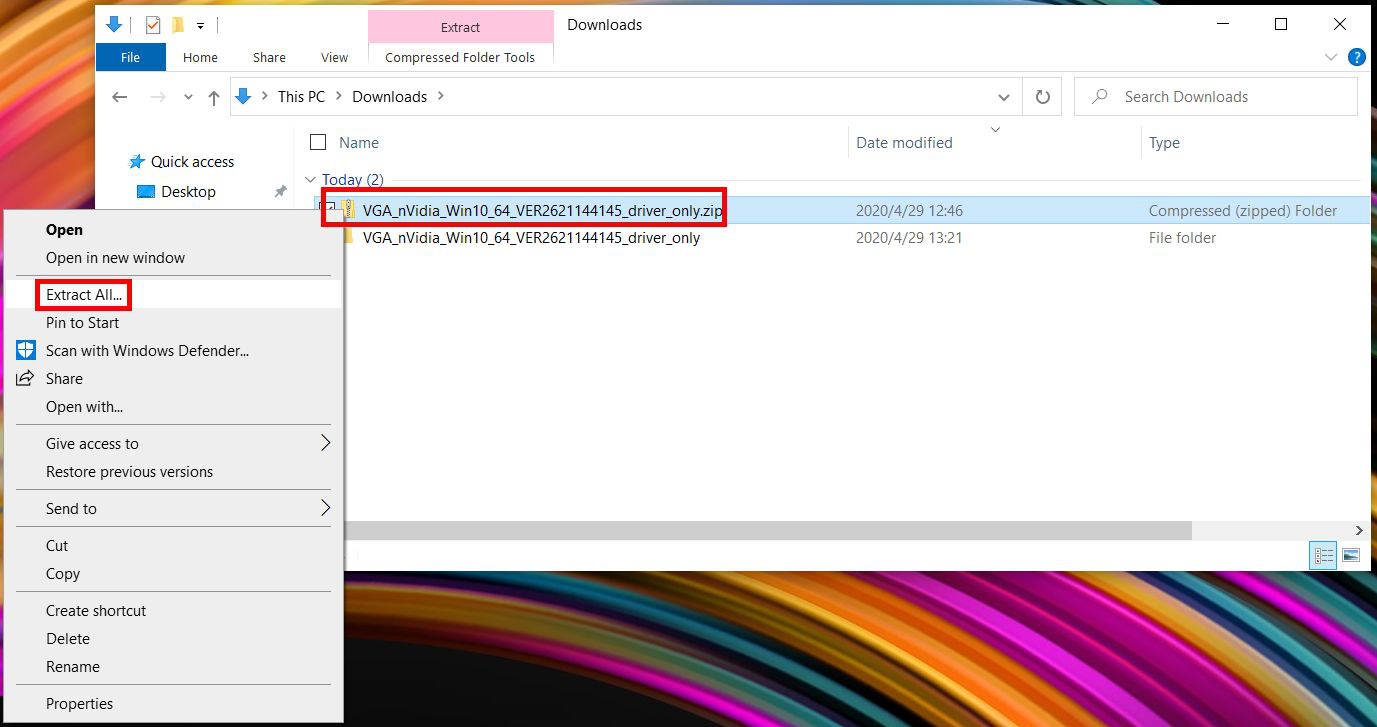
(3) Klik kanan sudut kiri bawah ①[ikon Windows], Klik untuk membuka ②[Device Manager]. Klik ③[Display adapters], klik kanan ④[NIVIDA GeForce MX250], klik ⑤[Update Driver].
Catatan: Anda mungkin perlu memilih perangkat khusus untuk driver yang berbeda.

(4) Klik ⑥[Browse my computer for driver software].
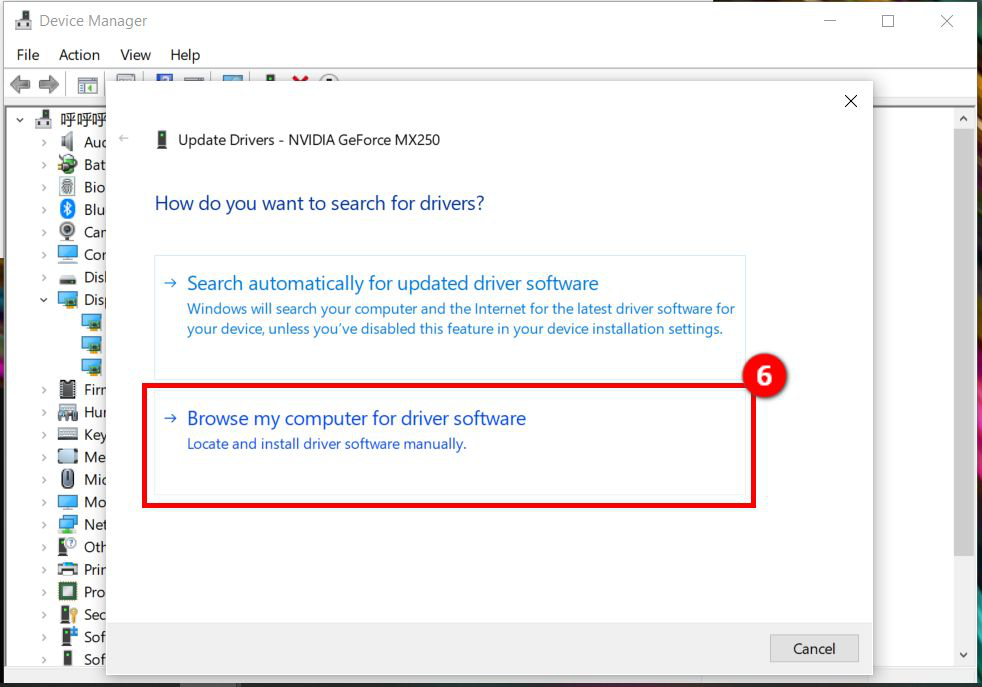
(5) Klik ⑦[Browse], temukan ⑧[downloaded driver] pada pop-up window (Perhatikan lokasi pengunduhan driver), klik ⑨[OK], klik ⑩[Next].
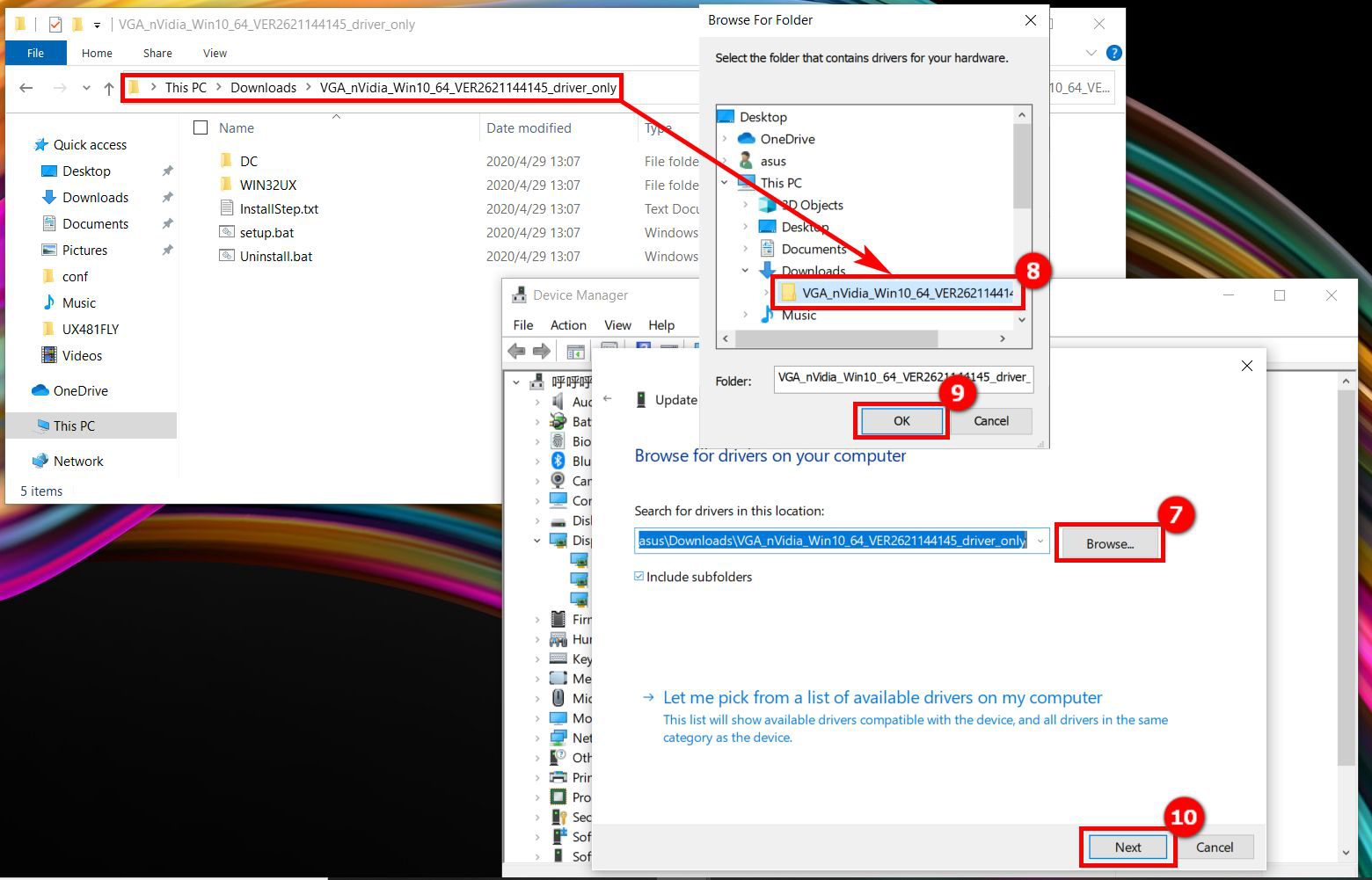
(6) Jika Anda melihat gambar seperti di bawah ini bahwa driver telah berhasil diinstal.

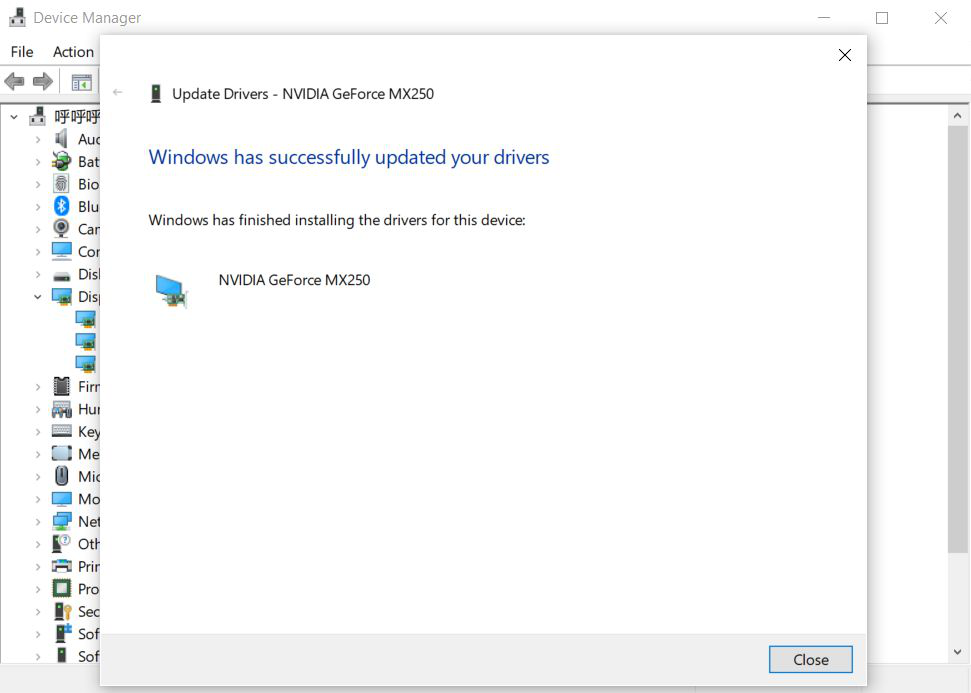
Metode instalasi kedua: Gunakan PowerShell untuk menginstal driver
1. Buka folder di mana driver berada dan buka file [InstallStep.txt].
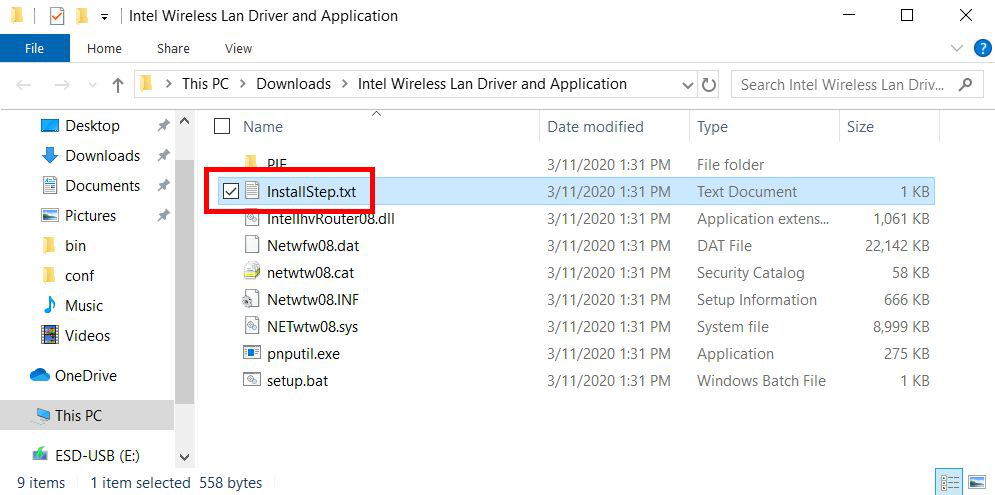
2. Temukan [Input. \xxxxx] dalam file yang dibuka. Anda dapat melihat file dengan nama yang sama di folder. (Ambil file setup.bat sebagai contoh untuk menginstal driver)
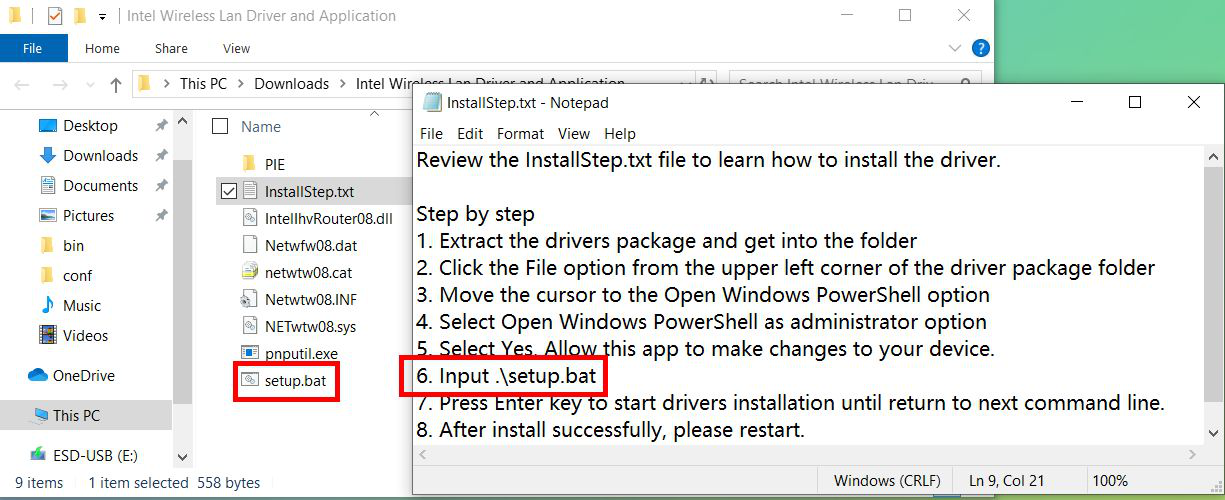
3. Klik ①[File] di sudut kiri atas folder, pindahkan mouse ke ②[pada panah kecil di sebelah Buka Windows PowerShell], dan klik ③[Buka Windows PowerShell sebagai administrator].
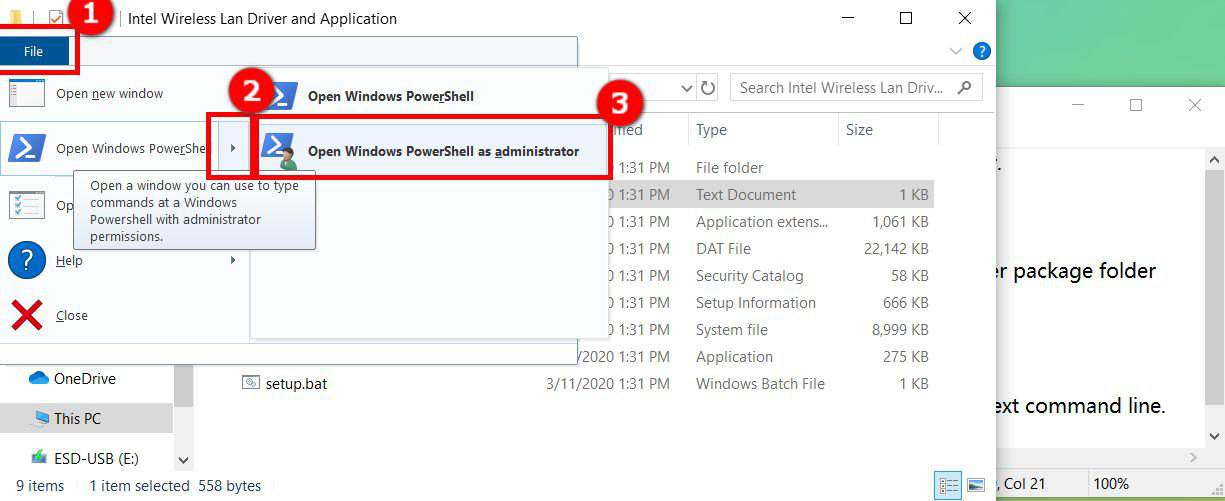
4. Layar berikut ini muncul, silakan klik [Yes].
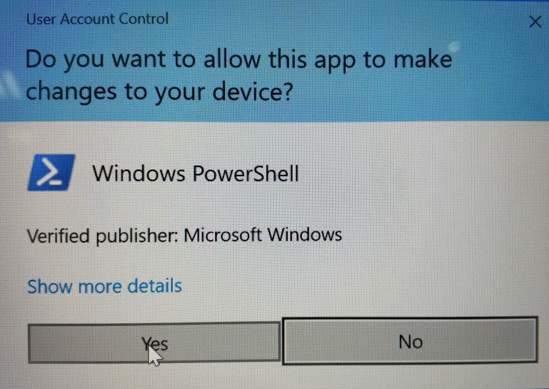
5. Temukan [Input. \xxxxx] (.\setup.bat), masukkan file dengan [. \ Setup.bat] sebagai contoh dalam [Windows PowerShell], dan tekan [Enter].
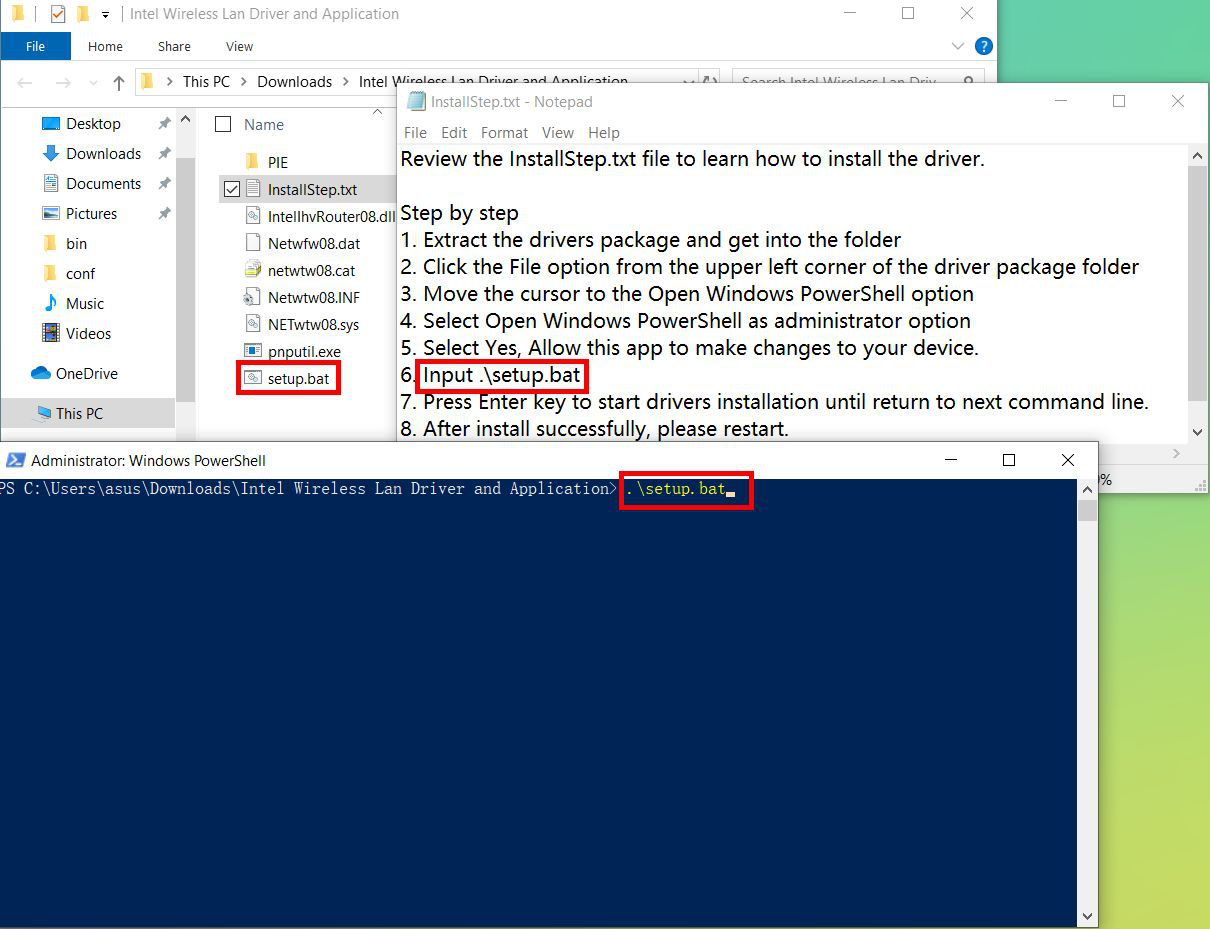
6. Ketika instalasi selesai, antarmuka berikut akan muncul, menunjukkan bahwa driver telah berhasil diinstal.
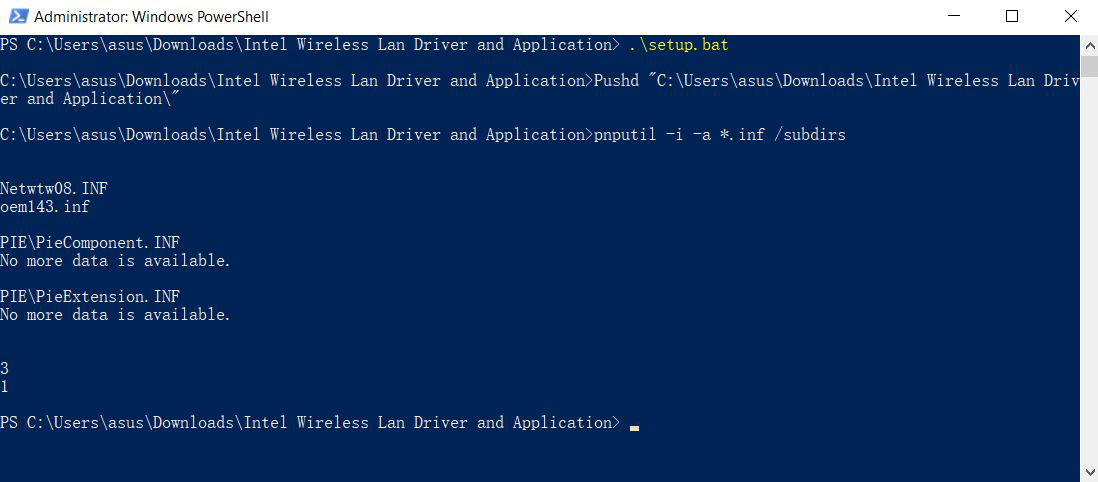
Jika kendala Anda tidak teratasi dengan informasi di atas, silakan hubungi Layanan Pelanggan ASUS untuk informasi lebih lanjut.